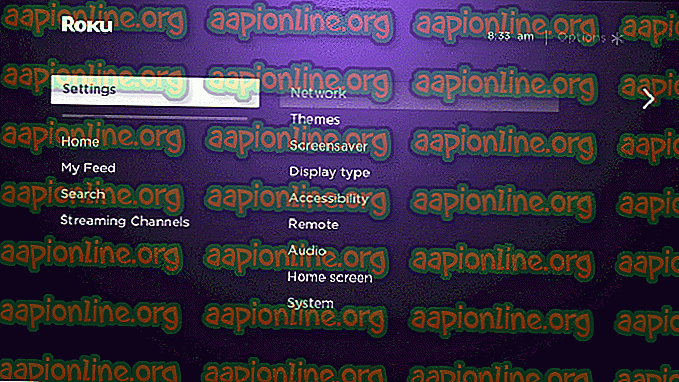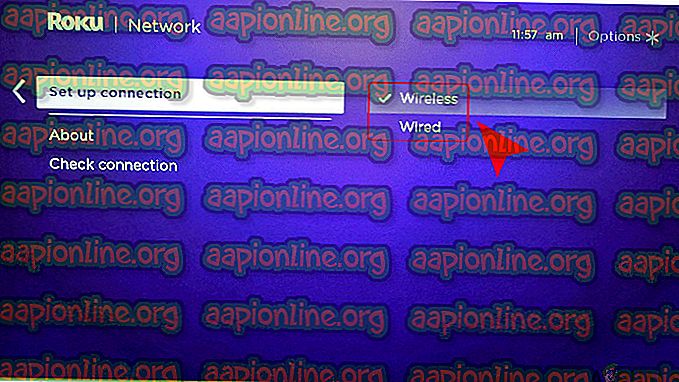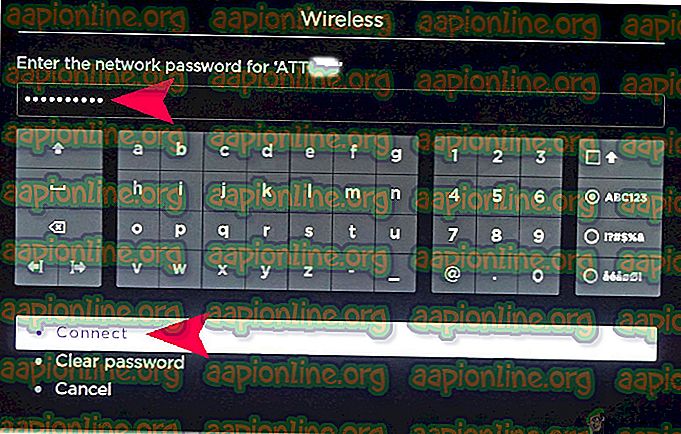Kuidas parandada 'Roku tõrkekoodi 014.40'
Roku on rida veebimeediumipleiereid, mida toodab ja levitab Roku.inc. Nad pakuvad sisu telekanalite, voogesitusteenuste ja paljude muude vormide kujul. Need on põhimõtteliselt füüsilised konsoolid, mis loovad ühenduse kasutaja Etherneti või Wifi ühendusega ja väljastavad selle otse telerisse, mobiili või arvutisse. Neil endil on mälu ja protsessor.

Roku konsoolide uusim rivistus on võimeline voogesitama 4 k eraldusvõimega, mis on tohutu samm kõrgemale 720 p eraldusvõimest, mida tema esivanem seade võiks saavutada. Kuid üsna hiljuti on saabunud palju teateid, kus kasutajad ei saa videoid oma konsoolidel voogesitada ja ühenduse loomise ajal kuvatakse tõrge pealkirjaga “Tõrkekood 014.40”.
Mis põhjustab Rokul veakoodi 014.40?
Pärast arvukate aruannete saamist mitmelt kasutajalt otsustasime seda küsimust uurida ja töötasime välja lahenduste komplekti, mis enamiku meie kasutajate jaoks selle lahendas. Samuti uurisime põhjuseid, miks see tõrge käivitatakse, ja loetlesime selle allpool:
- Vale Wifi-teave: enamikul juhtudel nähti, et tõrke põhjuseks on Wifi parooli või SSID vale sisestamine. Roku peab korralikult toimima looma turvalise Wifi-ühenduse ja kui teave on valesti sisestatud, ei voogesita see videoid ja see tõrge käivitatakse.
- Vahemälu: TV, Roku ja Interneti-ruuter vahemällu salvestavad teatud konfiguratsioonid, mida kasutatakse laadimisaegade vähendamiseks ja parema kogemuse pakkumiseks. Kuid aja jooksul võivad need konfiguratsioonid olla rikutud, mille tõttu see tõrge võidakse käivitada.
- Maci filtreerimine: kui teie ruuteri Maci filtreerimine on sisse lülitatud, võib teie Interneti-teenuse pakkuja keelata teie Roku seadme jaoks kasutatava Mac-i id Interneti kasutamise.
Nüüd, kui teil on idee põhiolemus, liigume edasi lahenduste poole. Konfliktide vältimiseks rakendage need kindlasti nende esitamise järjekorras.
1. lahendus: võrgukonfiguratsioonide taasalustamine
Võimalik, et Wifi parool, SSID või muud seaded pole õigesti konfigureeritud. Seetõttu lähtestame selles etapis uuesti Roku võrgusätted ja konfigureerime need siis uuesti. Selle eest:
- Roku puldi kaudu liikuge teleri seadete menüüsse.
- Avage “System” ja valige “ Advanced System Settings ”.
- Tõstke esile “ Network Connection Reset ” ja klõpsake “ OK ”.
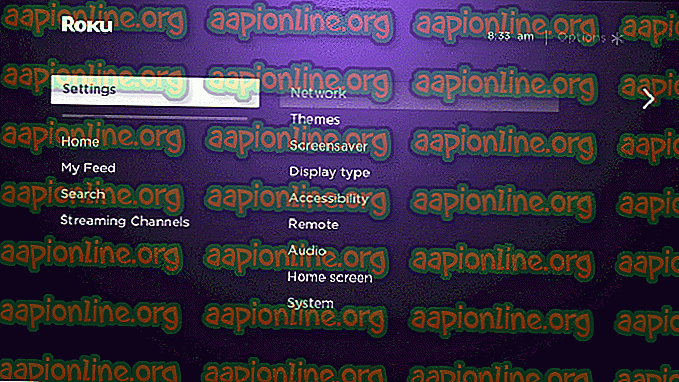
- Lähtestamise alustamiseks sisestage ekraanil kuvatav kood
Märkus . Mõne mudeli puhul kuvatakse see, teiste puhul mitte.
- Järgige ekraanil kuvatavaid juhiseid ja teie seadme võrguseadistused lähtestatakse.
- Taaskäivitamisel palutakse teil luua ühendus võrguga.
- Olenevalt ühendusest klõpsake suvandil „ Traadita ” või „ Juhtmega ”.
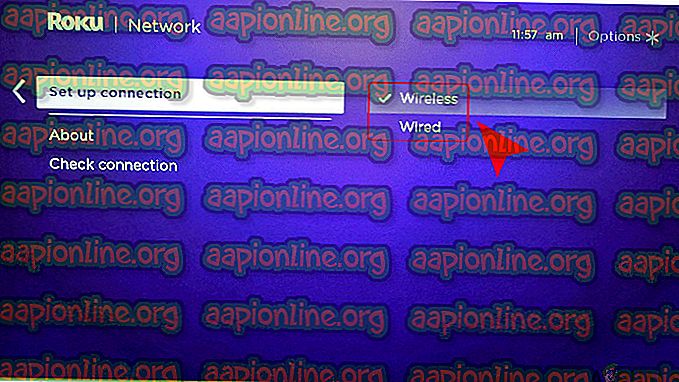
- Valige suvandite loendist oma Wifi .
- Sisestage Wifi parool ja valige suvand „ Ühenda “.
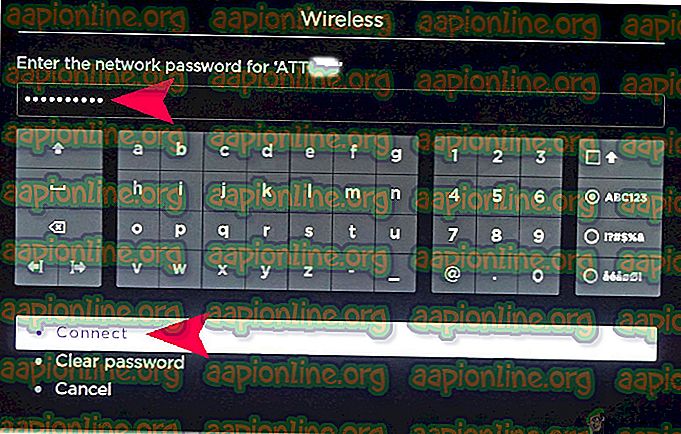
- Oodake ühenduse loomist ja kontrollige, kas probleem püsib.
Lahendus 2: jalgrattasõidu seadmed
Mõnel juhul võib ühe või mitme selles protsessis osaleva seadme vahemälu rikkumine takistada ühenduse loomist. Seetõttu hakkame selles etapis seadmeid täielikult tsüklistama. Selle eest:
- Ühendage Roku konsoolilt lahti ja lülitage see välja .
- Lülitage konsool ja Interneti- ruuter välja .
- Ühendage mõlemad pistikupesast lahti.

- Vajutage ja hoidke nende toitenuppe 2 minutit all, kuni nad on pistikupesast lahti.
- Ühendage mõlemad.

- Ühendage Roku konsooliga ja kontrollige, kas probleem püsib.
Märkus. Võtke kindlasti ühendust oma Interneti-teenuse pakkujaga ja veenduge, et nad pole Roku seadme MAC-id keelanud .